Как сбросить или восстановить пароль на Wi-Fi роутере?
Если у вас возникла проблема с паролем от настроек роутера, или от Wi-Fi сети, то в этой статье я покажу, как можно восстановить пароль (узнать его), либо сбросить. На роутере любого производителя и любой модели. TP-Link, Asus, Xiaomi, D-Link и т. д.
На роутере есть как минимум два пароля:
- Пароль администратора, который защищает настройки роутера. Его мы вводим в браузере, когда открываем веб-интерфейс (настройки) роутера.
- Пароль от Wi-Fi сети. Он защищает нашу Wi-Fi сеть. Его мы вводим при подключении устройств к Wi-Fi.
Я не знаю с каким именно паролем у вас возникли проблемы, поэтому постараюсь коротко, но подробно разобрать оба случая. Покажу, как восстановить пароль (узнать его), если это возможно и как выполнить сброс пароля, если узнать его невозможно. Какие вообще могут быть проблемы с паролями? Ну их часто просто забывают, или изначально не знают, поэтому при попытке входа в роутер или при подключении устройства пароль просто не подходит.
Пароль администратора (от настроек роутера)
Если у вас проблема с входом в настройки роутера через адрес 192.168.1.1 или 192.168.0.1, вы не знаете пароль, или не подходит тот пароль/логин, который вы вводите в браузере на странице авторизации, то в этом случае есть только три варианта:
- Попытаться все таки вспомнить или узнать пароль. Возможно, спросить у человека, который настраивал роутер. Если роутер настраивал провайдер, то можно позвонить в поддержку и спросить, или посмотреть в документах, возможно он там указан.
- Попробовать использовать заводской логин и пароль. Часто это admin и admin. Так же иногда логин – admin, а поле пароль нужно оставить пустым. Сейчас производители все реже используют заводской пароль администратора, он на заводских настройках просто не установлен. Посмотреть заводской логин и пароль, если он есть, можно снизу роутера на наклейке.
 Подробнее в статье: как узнать имя пользователя (логин) и пароль от роутера.
Подробнее в статье: как узнать имя пользователя (логин) и пароль от роутера. - Сделать сброс настроек роутера. Это самый простой и эффективный способ восстановить пароль администратора на роутере. После сброса настроек пароля не будет вообще, либо будет использоваться заводской пароль, который указан на роутере (зависит от модели). Как сделать сброс, смотрите в последнем разделе этой статьи.
Пароль от Wi-Fi сети
Если вы хотите именно сбросить пароль от Wi-Fi, а затем установить новый, то проще всего сделать сброс настроек на роутере (подробнее в следующем разделе) и просто заново его настроить. На заводских настройках Wi-Fi сеть будет либо не защищена (без пароля), либо будет использоваться заводской пароль, который можно посмотреть на роутере.

Способы восстановления пароля Wi-Fi сети
Когда сброс настроек роутера не вариант, то можно попробовать посмотреть (узнать) текущий пароль одним из этих способов:
- Зайти в настройки роутера и в разделе с настройками Wi-Fi сети посмотреть, либо поменять пароль на Wi-Fi. Но для этого у вас должен быть пароль администратора роутера, который нужно будет указать для входа в настройки. Если у вас настроено управление роутером через приложение с телефона, то там так же можно посмотреть или поменять пароль. Поменять пароль на Wi-Fi через телефон можно так же и через браузер.
- Посмотреть пароль от Wi-Fi сети на одном из устройств, которое уже подключено (или было подключено) к этой сети. Вот инструкции по поиску пароля на отдельных устройствах (операционных системах): Windows 11, Windows 10, Android, iPhone.
- Попробовать использовать заводской пароль, который указан снизу роутера. Возможно, его не меняли и у вас Wi-Fi сеть защищена заводским паролем.
Сброс всех паролей на роутере
К сожалению, на роутере нельзя сделать сброс только паролей, а остальные настройки оставить. Поэтому, приходится делать полный сброс настроек. Дальше, если это необходимо, использовать заводские пароли (которые можно посмотреть на роутере) для подключения к Wi-Fi или входа в настройки и заново настраивать роутер, менять пароли и т. д.
Сброс можно сделать как кнопкой на роутере, так и через настройки (веб-интерфейс) или приложение. Но самый быстрый и простой способ – с помощью кнопки Reset. Ее нужно нажать и подержать 5-10 секунд.

Она есть на каждом роутере. Может немного отличаться формой, расположением или подписью.
Инструкции для некоторых производителей:
- Как выполнить полный сброс настроек на роутере Tp-Link
- Сброс настроек роутера Xiaomi Mi WiFi
- Как сбросить настройки и пароль на роутере D-link
- Как сбросить настройки на роутере Asus?
Вы можете найти инструкции для других роутеров через поиск по сайту.



 3848
3848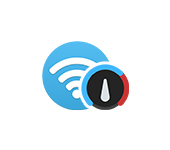 Настройка роутера на максимальную скорость подключения к интернету по Wi-Fi
Настройка роутера на максимальную скорость подключения к интернету по Wi-Fi  Какую ширину канала выбрать в настройках роутера для Wi-Fi 2.4 ГГц и 5 ГГц и какая лучше?
Какую ширину канала выбрать в настройках роутера для Wi-Fi 2.4 ГГц и 5 ГГц и какая лучше?  Как поменять DNS на роутере?
Как поменять DNS на роутере?  Как подключить роутер к модему или оптическому терминалу (GPON)?
Как подключить роутер к модему или оптическому терминалу (GPON)?  Правила комментирования
Правила комментирования